PDF格式于1990年代发布。它旨在统一文件交换过程,并使它独立于已安装的软件和操作系统。与其他格式相比,PDF保持初始文档结构不变。使用PDF,您无需担心文件在使用其他程序打印或打开后的外观。
在工作中,我们经常会遇到要将所有数据保存在一个地方,便于文件处理或管理,便于共享和发送以供审阅和数据检索。由于以上某种原因,我们都希望将多个PDF文件合并为一个文件,合并这些文件是在工作中处理和分布式数据的最有效方法。但是,现在出现了一个问题,即如何合并这些Adobe PDF文档?虽然,我找到了有许多在线解决方案可以将多个PDF合并为一个PDF,但是它们在文件数量和文件大小方面存在一定的局限性。因此,为了解决我工作的问题和避免让更多人走更多的弯路,我在这里分享一种最简单的方法,如果您是将电子文档作为日常工作量的一部分来处理的数百万人之一,那么请一定要认真阅读,因为可以满足您的需求,最重要的是不必要花一分钱。
如何免费合并多个PDF文件?使用sanpdf合并软件,为什么选择sanpdf?因为它免费、不用花一分钱,而且界面操作简单、该软件非常小,占用内存小,几乎不占用计算机空间。并且该过程简单直观,两分钟之内,您将获得完美的结果。
合并Adobe PDF的步骤如下:
- 打开浏览器,输入sanpdf,进入官网主页,单击“Download”下载按钮
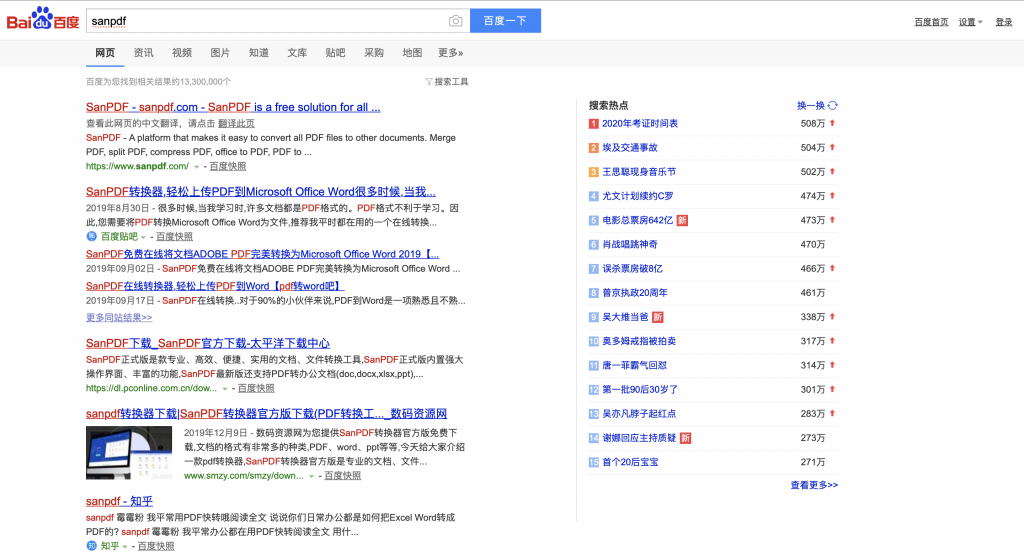
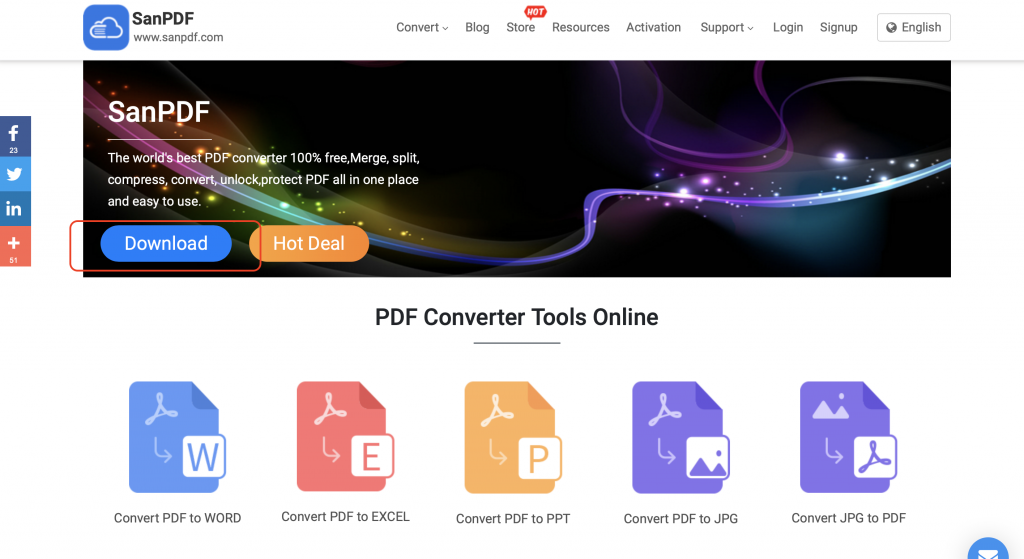
- 下载完成后,打开下载的文件并开始安装SanPDF客户端。您可以选择所需的安装路径,或者选择是否创建开始菜单文件夹。选择后,单击开始安装。安装完成后,桌面上将出现SanPDF图标。
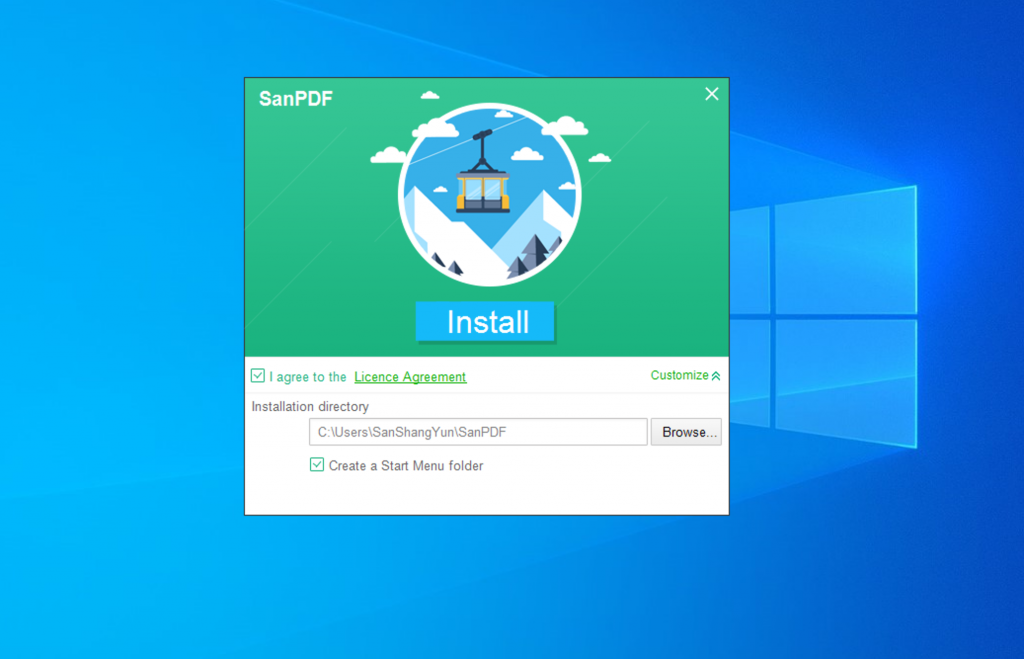
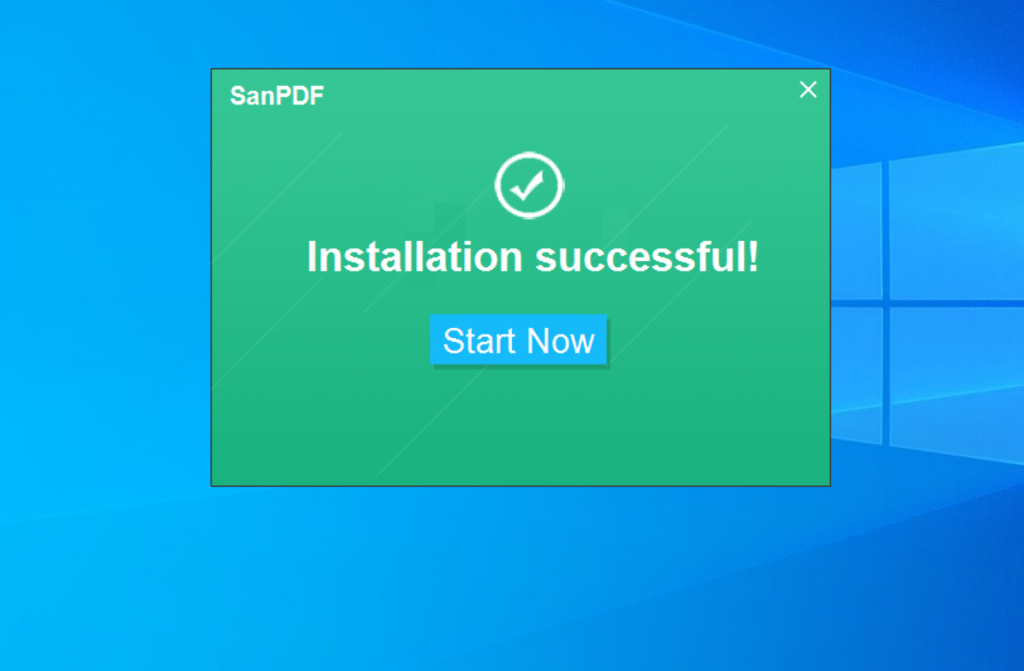
- 如果完成了安装,打开Sanpdf PC,进入此界面,我们需要合并PDF文件,所以单击“ pdf Merge”功能。“pdf Merge”是合并文件哟,切记不要选择错了。
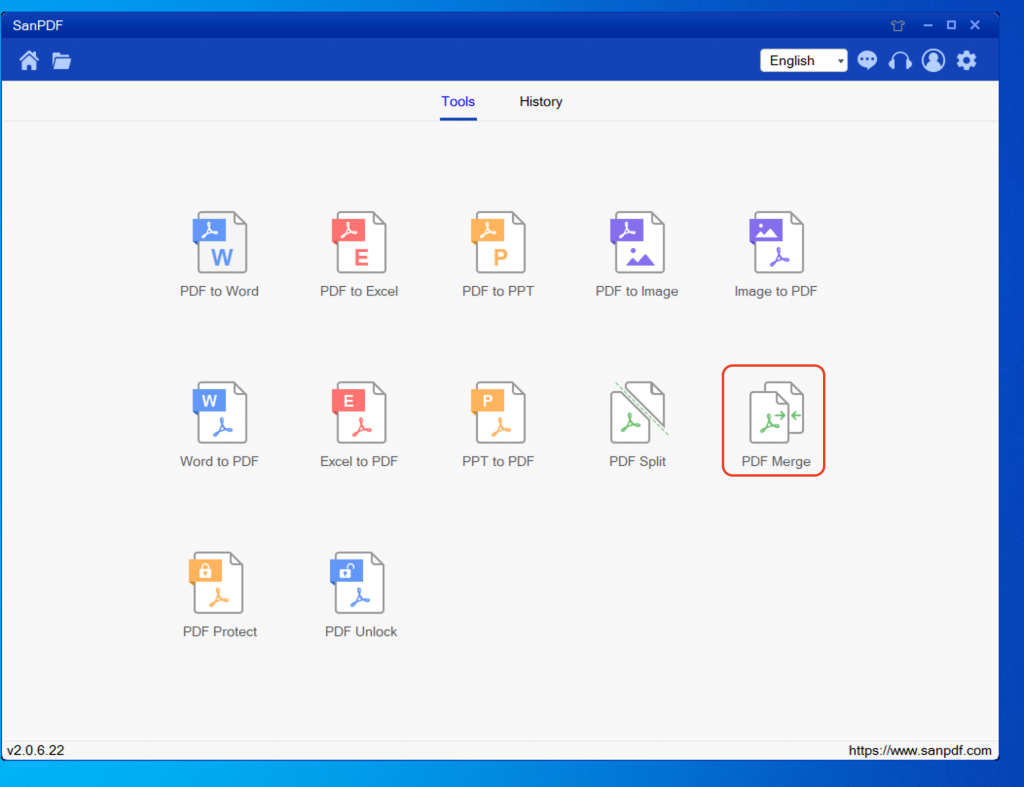
- 打开PDF合并功能选项后,接下来,我们会可以看到这个界面
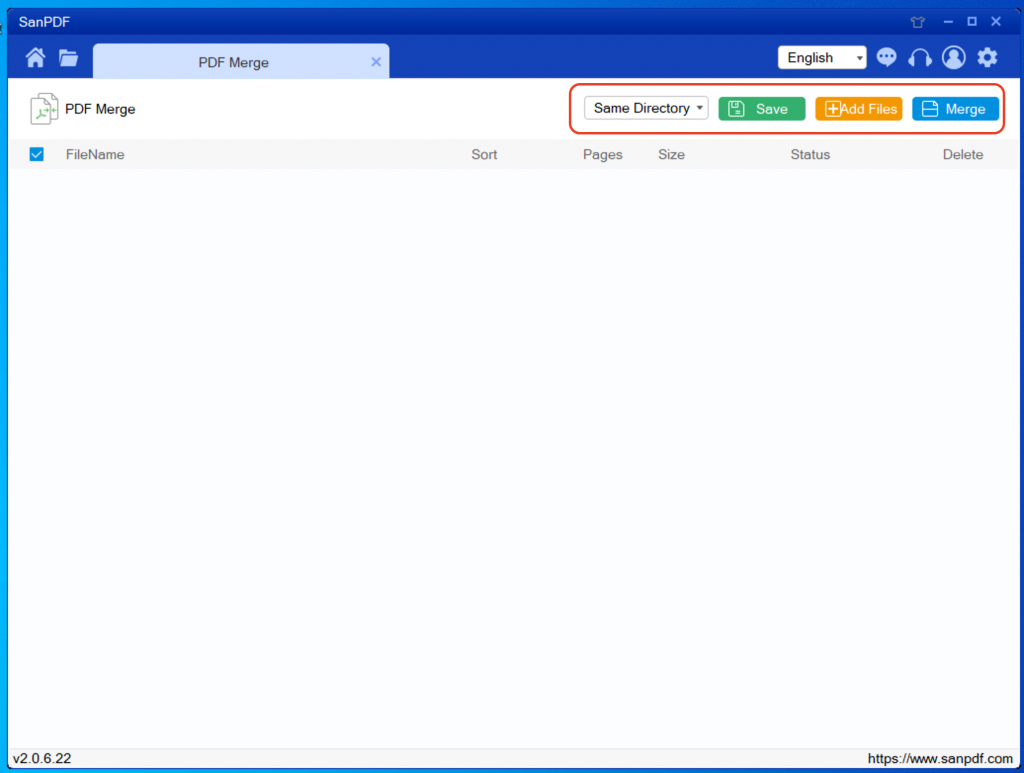
- 右上角有三个不同的颜色按钮,绿色为Save,是你可以选择要将文件保存到的特定目录。黄色“Add List“的是添加文件,您可以单击此按钮以选择要合并的文件。蓝色”Merge”是开始合并文件,单击它,程序将开始为您合并文件。现在,我们单击“Add List”以进入文件选择界面,选择要合并的PDF文件。选择文件后,您可以看到所选文件已出现在队列中等待合并,在图的下拉菜单中,您可以选择保存拆分文件的位置,还可以选择保存目录或保存到桌面。
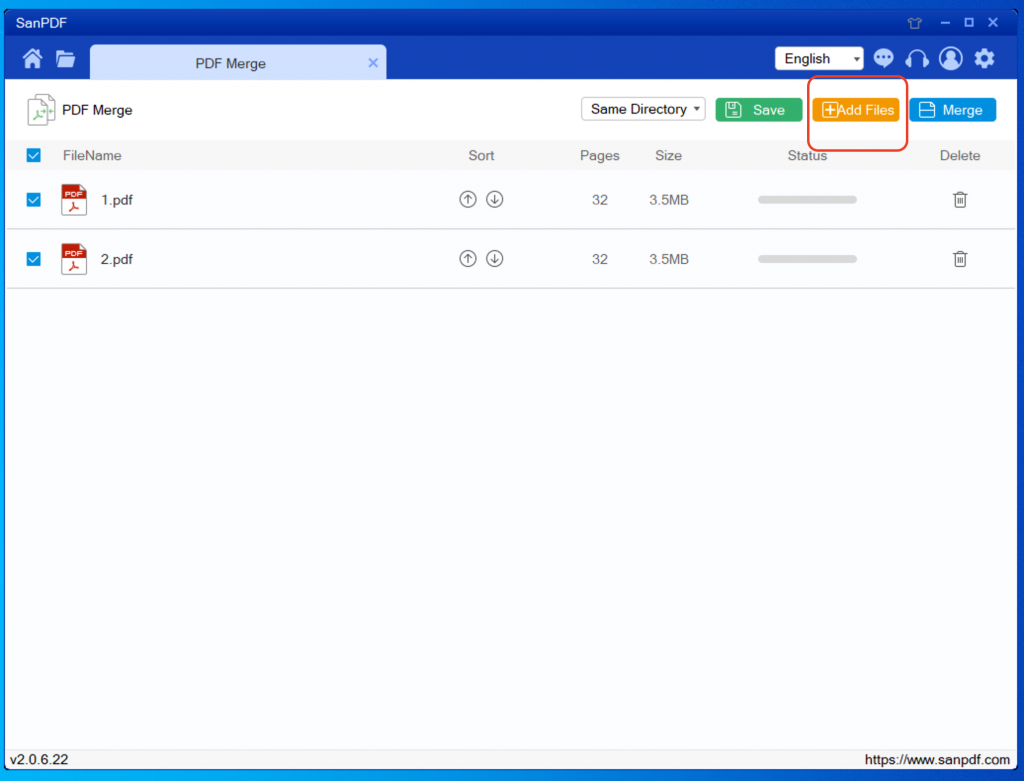
- 单击“Merge”开始合并文件合并完成后,您可以在选择的保存位置看到一个名称为Merge的文件,这是合并的文件。
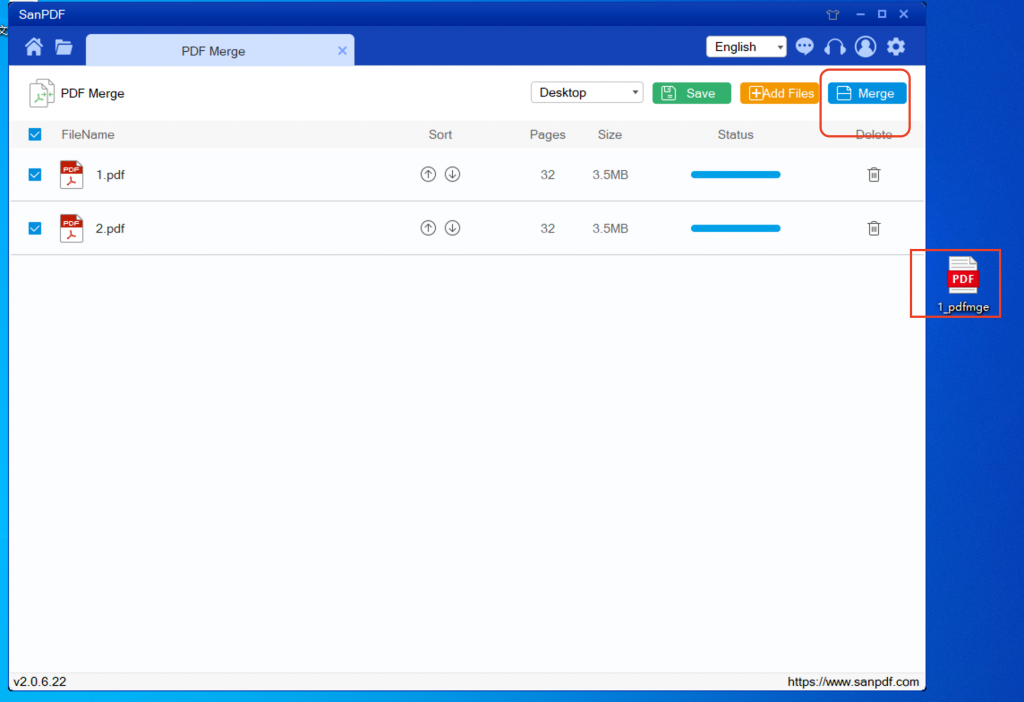
使用Sanpdf,您可以合并多个文件并将它们排列为一个紧凑的PDF。并向您的同事提供组织良好的项目信息集合。快拿走吧~
优点:
- 发送更少的电子邮件附件。将PDF或其他文件格式合并为简化的文件。将项目信息(包括电子表格,网页和视频)合并到一个PDF文件或PDF包中,该文件易于共享,存档或发送出去进行审阅。
- 结合并随时随地组织。通过任何浏览器轻松合并PDF文件并将文件合并为PDF。借助iPad或手机,您也可以重新排序,删除PDF文档中的页面。
- SanPDF是一种阅读器,支持多种文档格式,电子书和文档格式转换。